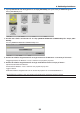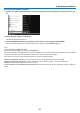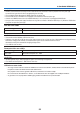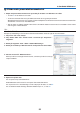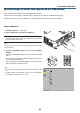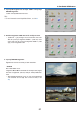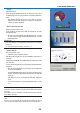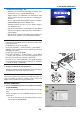Operation Manual
55
4. Använda bildvisaren
❷ Förbereda presentationsmaterial
1. Skapadittpresentationsmaterialochsparadetpådindatoriettlformatsomstöds.
• Sesida77fördelformatsomstöds.
• SetillattPowerPoint-lenvisaspåBildvisareninnanduskagedinpresentation.
MedViewerPPTConverter3.0somnnspådenmedföljandecd-skivankandukonverteradinaPowerPoint-ler
tillindexlersomkanvisasmedBildvisaren.
• NärduskaparenPDF-l,bäddaindinafonteridinPDF-l.AdobeAcrobatkrävsförattbäddainfonter.Detta
kanintegörasiAdobeReader.
TIPS:
•AnvändaPrintCommand
ExempelpåinbäddningavfontmedPrintCommand.SeAdobeAcrobatshjälpförmerinformation.
1. Välj”Print”från”File”-menyn.
2. Välj ”Adobe PDF” från ”Printer name” och klicka på ”Properties”-
tangenten.
3. Klickapåtangenten”Edit”iiken”AdobePDFSettings”.
4. Klickapåfont-ikenpåEdit-fönstretförattväljafönstretfontembed.
5. Placeraenbockför”Embedallfonts”.
Klickapå”OK”förattåtergåtillPrint-fönstret,ochklickapå”OK”förattbörja
skapaenPDF-l.
2. Sparaenlpådindisk.
FörattsparaenlpådittUSB-minne:
AnvändWindowsUtforskarenförattkopieralentilldittUSB-minne.
Förattplaceraenliendeladmappsomduskapatpådindator,sesida68.
Förattanvända”MediaSharing”iWindowsMediaPlayer11,sesida72.